
DVD de última geração para gravação de DVD e DVD para Vídeo
= DVD para DVD + DVD para Video + Personalizar Vídeos…
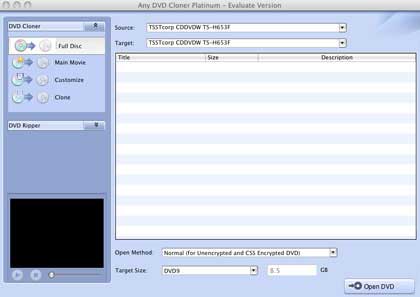




• Mac OS X 10.5 ou posterior
• 512MB ou mais RAM
• Processador 1G Hz Intel ou superior
• Monitor com resolução de 1024x768 pixels ou superior
• Gravadores DVD-R / DVD-RW / DVD+R / DVD+RW
Entrega: Código chave
Tamanho do Arquivo: 13.6MB
Versão: 1.0.4
Plataforma: Mac OS
Formatos de Entrada Suportados:
DVD: DVD-R / DVD-RW / DVD+R / DVD+RW
Formatos de Saída Suportados:
DVD: DVD-9 ; DVD-5
Formatos de Vídeo: M4V; MP4; AVI; MKV; OGM
Arquivos de DVD: Pasta de DVD; arquivo ISO
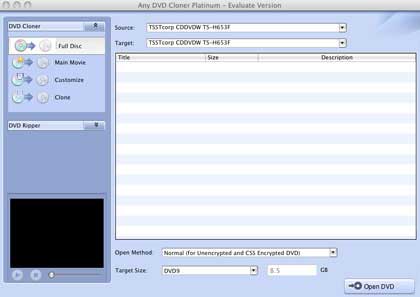
1) Menu principal: permite aos usuários acessar diferentes tarefas, escolher o idioma, configurar opções, programa de saída, etc;
2) Botões de tarefa: implementar facilmente algumas tarefas principais da interface do usuário;
3) Explorador do DVD: mostra arquivos de estrutura em disco depois de carregar o DVD;
4) Dispositivo: permite aos usuários escolher os dispositivos de entrada e saída para completar tarefas diferentes de clonagem;
5) Janela de visualização: contém tela de visualização, indicador de posição, o botão iniciar, botão parar;
6) Botões de ação: Ejetar DVD, Começar cópia, Carregar DVD.
O Any DVD Cloner Platinum para Mac é uma solução para DVD de última geração para conversão e backup de DVD. Ele pode converter o filme de DVD para DVD e disco rígido com proporção 1:1 em altíssima velocidade, comprimir DVD9 para DVD5 com melhor qualidade.
A operação do Mac DVD Cloner Platinum é muito simples. Depois de apenas alguns passos, você pode fazer backup de qualquer DVD para arquivo ISO, disco rígido ou discos de DVD.
Clique duas vezes sobre o arquivo de instalação "Any DVD Cloner Platinum.dmg" para começar em seu Mac, então instale-o de acordo com as instruções sugeridas.
Backup de DVD de Filme para DVD
Insira seu DVD no mac.
Passo 1. Escolha o método de abertura.

Nota: É recomendado usar os métodos de abertura Menos Avançado ou Mais Avançado que podem ajudá-lo a encontrar o título principal real e exato do filme de uma lista de potenciais títulos falsos em alguns filmes mais recentes de DVD.
Passo 2. Abra o DVD de origem.
Clique na opção Origem para escolher a unidade de DVD onde o seu filme em DVD foi inserido. Em seguida o programa vai começar a verificar e analisar o filme em DVD.
![]()
Passo 3. Escolha o Drive de DVD de Destino.
![]()
Nota: Se você tiver mais de uma unidade DVDRW, você pode escolher outra unidade. Se você tiver apenas uma unidade DVDRW, você só precisa escolher a mesma DVDRW unidade onde foi inserido seu filme em DVD.
A gravação de um DVD para a pasta de Arquivo/DVD, arquivo de imagem DVD/ISO, será necessário espaço em disco temporário. Se não houver unidade temporária suficiente no disco rígido, DVD conversão pode falhar.
Clique no botão ![]() no canto superior direito do programa, clique em Opções, clique em Procurar para selecionar uma pasta. Verifique se a unidade que contém essa pasta tem espaço livre suficiente. Para fazer backup de um DVD9, 8GB é necessário. Se a pasta de saída DVD ou imagem ISO está na mesma unidade como pasta temporária, 16GB será necessário.
no canto superior direito do programa, clique em Opções, clique em Procurar para selecionar uma pasta. Verifique se a unidade que contém essa pasta tem espaço livre suficiente. Para fazer backup de um DVD9, 8GB é necessário. Se a pasta de saída DVD ou imagem ISO está na mesma unidade como pasta temporária, 16GB será necessário.
Passo 4. Escolha o Modo de Clonagem do DVD.
Clique na aba Clonar DVD no panel à esquerda e escolha um modo de clonagem do DVD.
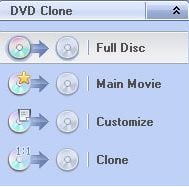
* Disco Completo: Todo o filme de DVD será copiado para o DVD ou disco rígido (Pasta de DVD e imagem ISO).
* Filme Principal: Apenas o título mais longo será copiado.
* Personalizar: Selecione qualquer título ou capítulo que você deseja copiar.
* Clone: Grava um DVD para DVD diretamente em proporção 1:1. Vários DVD-ROMs serão necessários e um drive de DVD de destino deve ter a opção de gravação.
Abaixo está uma imagem para o modo Personalizar. Basta verificar qualquer conjunto de títulos, títulos, capítulos, áudio ou legendas selecionadas que você precisa.
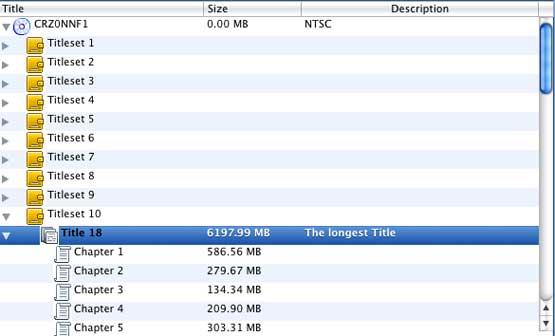
Passo 5. Escolha o Tamanho de Destino.

DVD5: 4.7 GB
DVD9: 6.81 GB
Personalizar: Especifica seu próprio tamanho de saída.
Passo 6. Começar a Cópia.
Clique no botão ![]() para começar o processo de cópia do DVD.
para começar o processo de cópia do DVD.
Uma vez que o programa terminar o processo de cópia, o disco de filme em DVD será ejetado automaticamente, e você será solicitado a inserir um disco DVD em branco.
Retire o disco de filme em DVD, insira um DVD-R, DVD+R, DVD-RW, DVD+RW, e clique "Novamente" para começar a gravação.
Nota: Se o seu disco de DVD não estiver vazio, o programa vai pedir para você apagar o disco. Clique em "Sim" para apagar o disco automaticamente.
Aguarde um pouco, em seguida, uma nova cópia de DVD é criada!
![]()
Melhor avaliação do editor da PCWorld
![]()
Melhor avaliação do editor da da CNET
"Tenho capturado alguns vídeos Netflix. Boa qualidade! " -- Jane White
"O seu perfil de saída HTML5 com incorporação de código, realmente funciona! DV compartilhado facilmente no meu site!" -- Eric Gates
"Para minha surpresa, o seu conversor de vídeo também pode criar filmes em DVD e gravar vídeos. Realmente um excelente bônus!" -- David James
"AVC Ultimate merece seu rótulo como a solução em multimídia!" -- Loring Lee